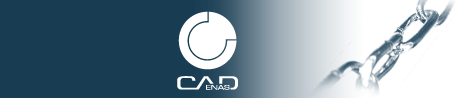 |
スケッチ検索機能では、手書きのスケッチやインポートしたスケッチを元に検索を行えます。
![[Note]](img/resources/note.png) |
Note |
|---|---|
|
検索を成功するために、スケッチは正面図と右側面図など少なくとも2方向からの面で正確に描いて下さい。 |
|
以下のツールが利用できます:
 |
塗りつぶしモードの変更 前と後ろを切り替え、描画色の白と黒を切り替えられます。 |
 |
矩形 矩形を作成します。四角の角をクリックし、ドラッグする事により長方形を描画します。 |
 |
円 円を作成します。円の中心をクリックし、ドラッグする事により円を描画します。 |
 |
多角形 順番に角をクリックして、多角形を作成します。最後に出発点をダブルクリックし、作成を終了します。 |
 |
ブラシ ペイントブラシで線を描きます。 |
 |
線の太さ ペイントブラシの線の太さを調整します。右側の三角矢印で数字の増減が可能です。 |
 |
ウェブカメラからインポート 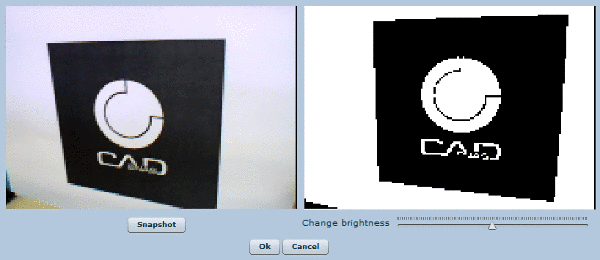 ボタンをクリックして、画像を取り込みます。 |
 |
画像ファイルからインポート JPG,GIF,PNGフォーマットの画像を取り込めます。 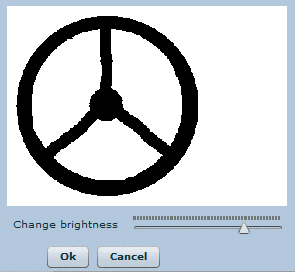 取り込んだ画像はダイアログウィンドウに表示されます。 |
 |
スケッチの削除 現在選択中のビューのスケッチを削除します。 |
以下は操作手順の例です。ハンドルをスケッチして、「GANTER」のカタログから検索します。
スケッチ検索のタブを選択します。
描画色に黒を選択します。
黒を選択
円コマンドを選択します。
円コマンドの選択
スケッチ画面の真ん中でマウスを左クリックし、クリックしたままマウスを動かすことで、黒い円を描きます。
適当な大きさのところでボタンを離すと、大きさが確定します。
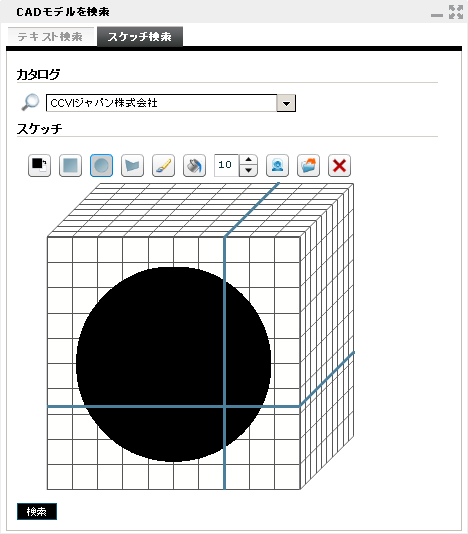
2Dスケッチ
次に色を白に切り替えます。
白を選択
コマンドは円コマンドのままです。
円の真ん中をクリックし、(5)と同様の操作で少し小さな円を(5)の円の中に作ります。

白い円を描画
色を黒に切り替えます。
黒を選択
ペイントブラシツールを選択します。
ブラシツールを選択
線の太さを14に設定します。
線の太さの変更
スポーク部を描きます。
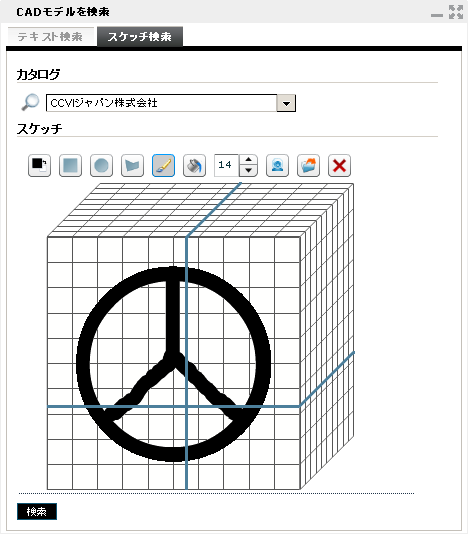
スポークの描画
違う面のスケッチを描くため、2つめのプレビューをクリックします。
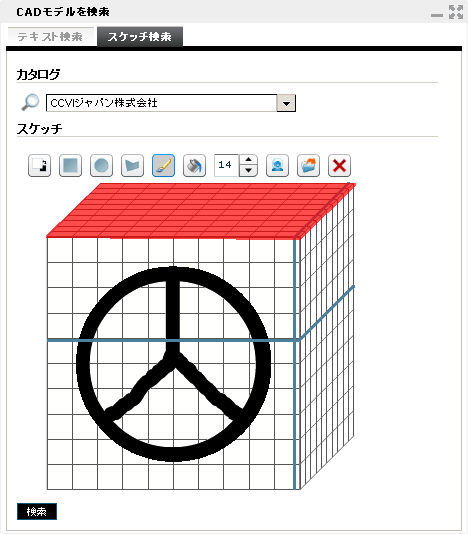
ビューの変更
![[Note]](img/resources/note.png) |
Note |
|---|---|
|
少なくとも2つの面を描くと結果が良くなります。 |
|
別の面のスケッチを描きます。
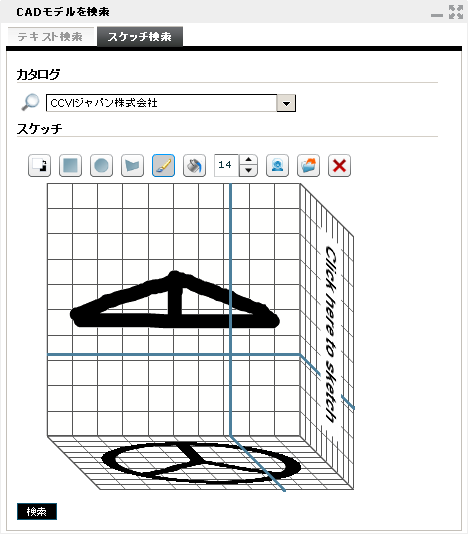
2つ目のビューの描画
プルダウンメニューを開き、検索をかけたいカタログを選択します。 (このサンプルでは、「鍋屋バイテック」を選択します。).
検索ボタンをクリックします。
検索結果がリスアップされます。

2Dスケッチ検索の結果
はじめにヒットしたものを開いてみます。
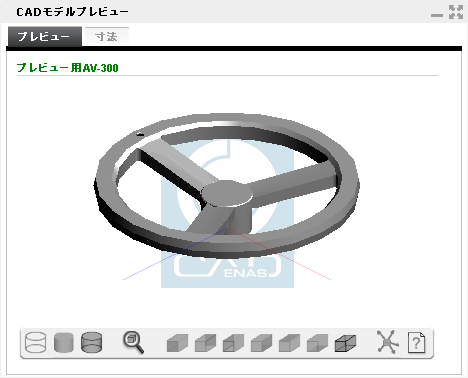
検索結果のプレビュー